Créer des formulaires Google sur votre téléphone et votre ordinateur est simple, mais cela peut parfois s'avérer difficile. Découvrez comment créer des formulaires et des sondages grâce à cet article !
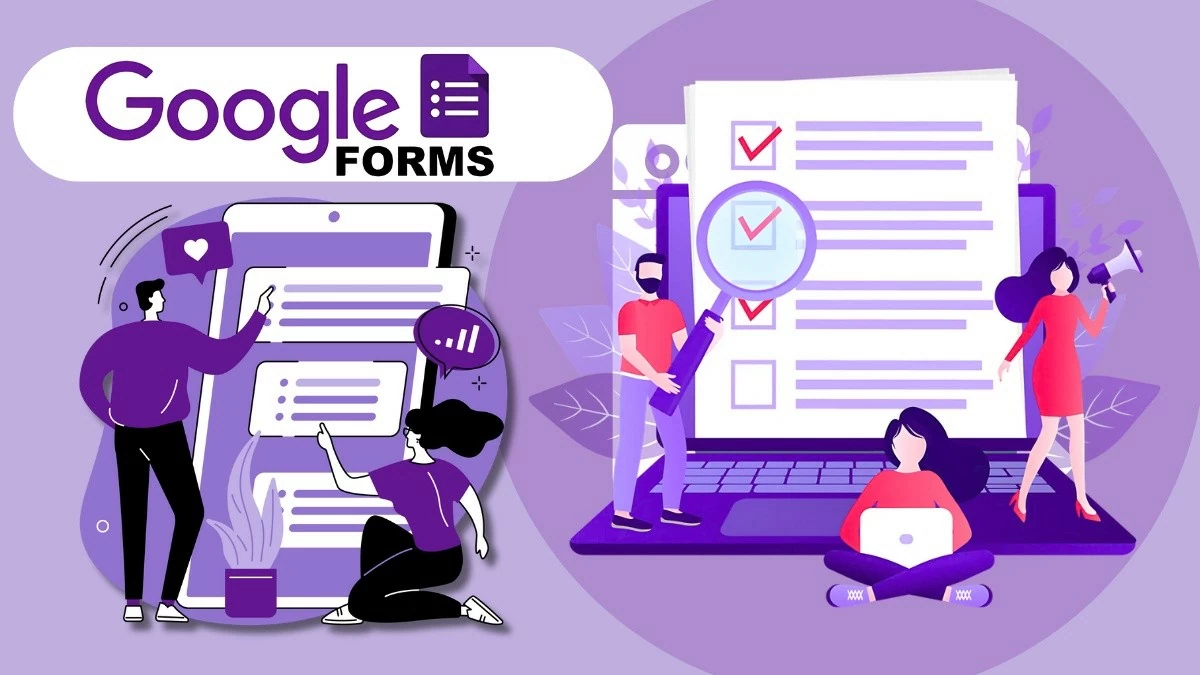 |
Instructions pour créer rapidement des formulaires Google professionnels
Google Forms est un excellent outil pour réaliser des enquêtes et collecter des informations. Savoir créer un formulaire Google professionnel vous sera très utile dans votre travail. Cet article vous guidera pas à pas dans la création de formulaires et d'enquêtes sur Google Forms.
Instructions pour créer un formulaire Google via Google Drive
Vous pouvez créer des formulaires Google sur votre téléphone et votre ordinateur, à condition de posséder un compte Google. Pour créer un sondage ou un formulaire avec Google Drive, suivez ces étapes :
Étape 1 : Allez sur Google Drive, cliquez sur le signe « + » et sélectionnez « Google Forms » dans le menu.
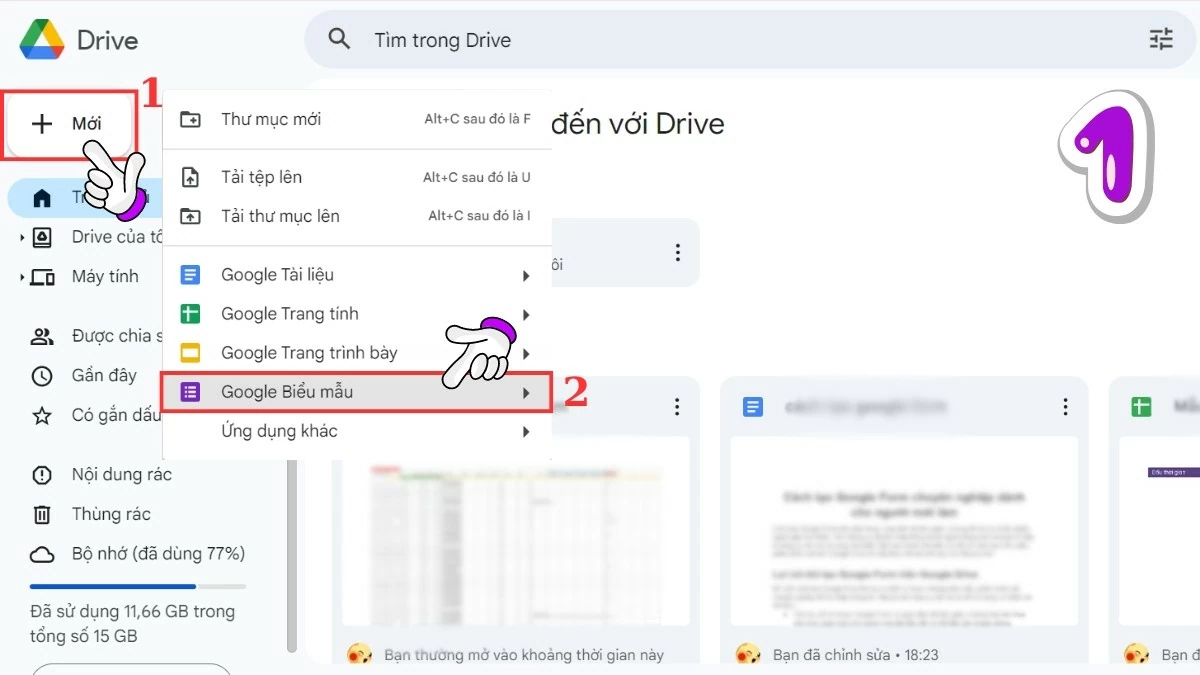 |
Étape 2 : Une fois l’interface de Google Forms ouverte, vous pouvez commencer à créer le formulaire selon vos besoins. Commencez par saisir un titre et une description afin que les utilisateurs comprennent l’objectif du sondage.
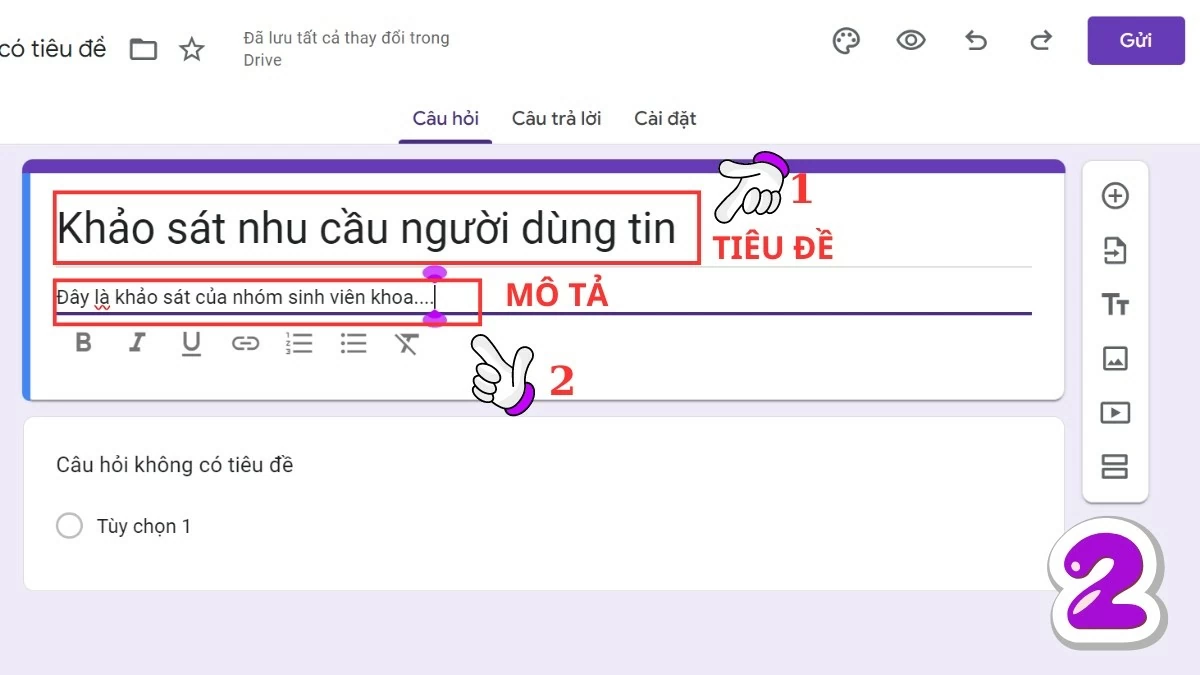 |
Étape 3 : Ensuite, choisissez le format de question approprié, tel que choix multiple, case à cocher, grille de choix multiple, etc. Puis, remplissez la question et les options de réponse.
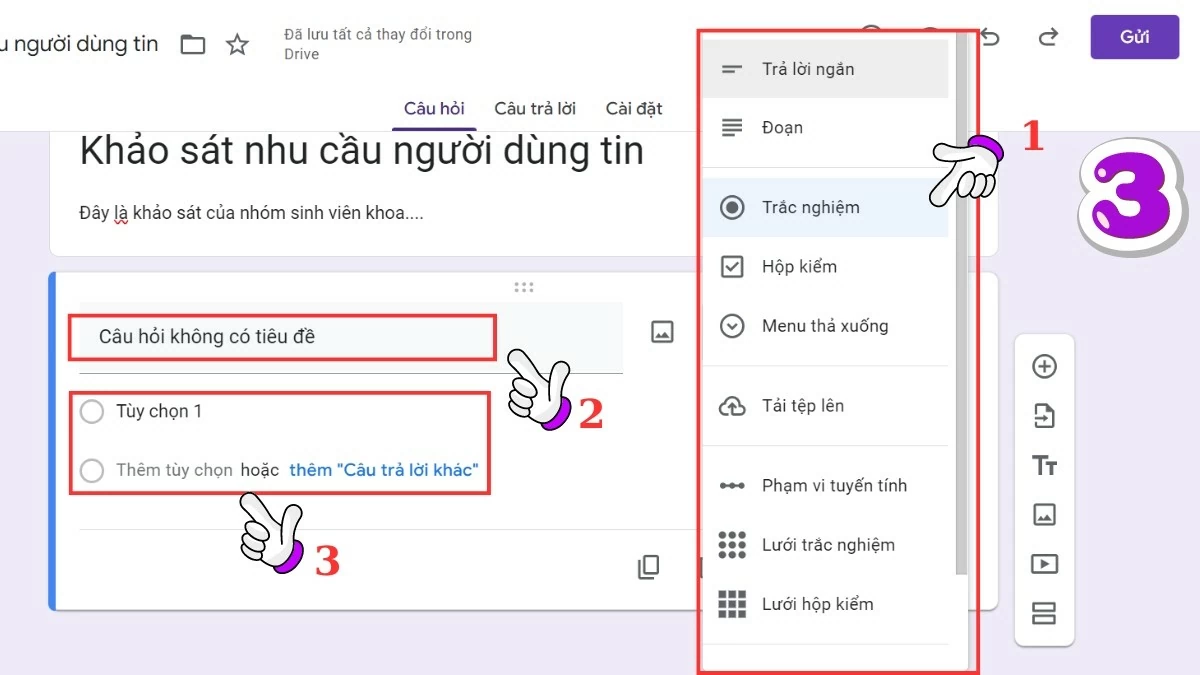 |
Étape 4 : Si vous souhaitez obliger les utilisateurs à répondre, activez le mode « Obligatoire ». Pour ajouter des questions, utilisez l’outil situé à droite du formulaire. Continuez d’ajouter des questions jusqu’à ce que le questionnaire soit complet.
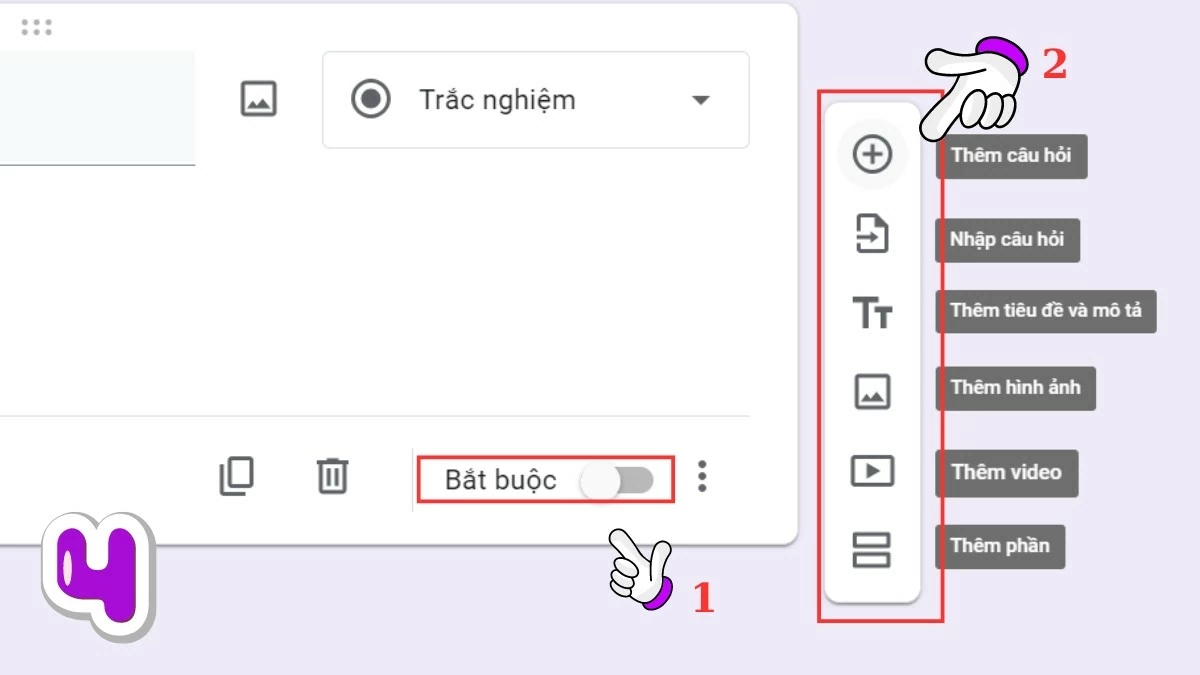 |
Instructions pour créer un formulaire Google avec Google Chrome
En plus d'utiliser Google Drive, vous pouvez également créer des formulaires et des enquêtes sur Google Forms via le navigateur Google Chrome en suivant ces étapes :
Étape 1 : Ouvrez Google Chrome, accédez à l'App Store ou accédez directement via le lien https://docs.google.com/forms/u/0/.
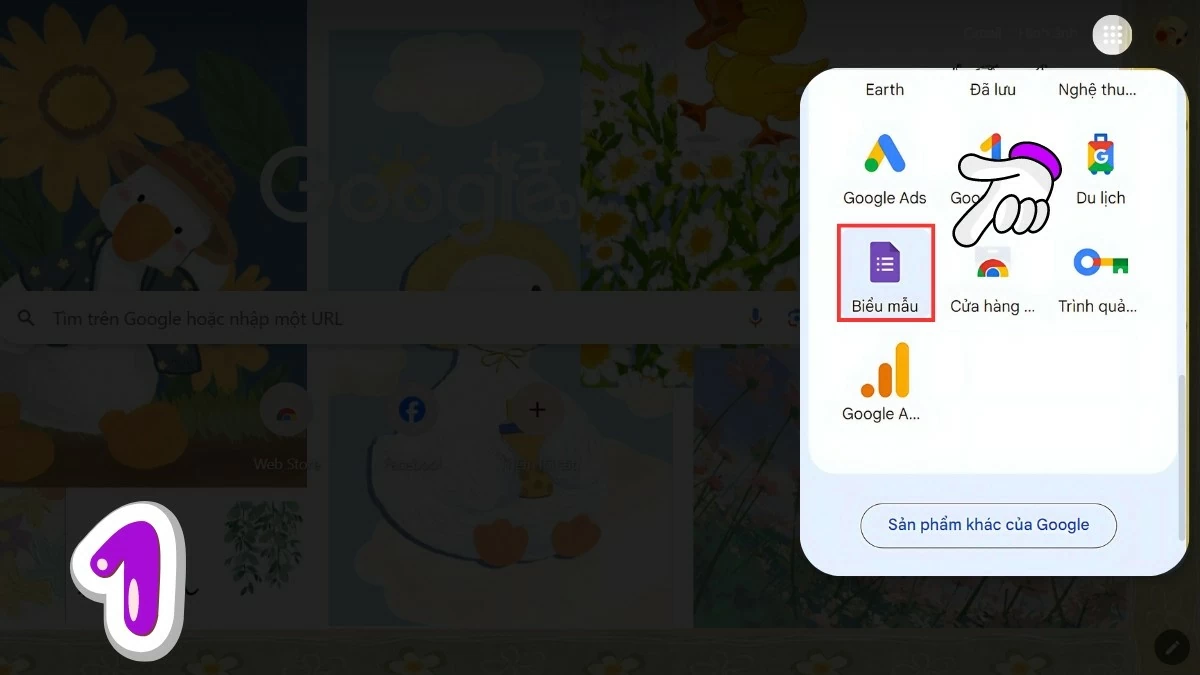 |
Étape 2 : Ensuite, sélectionnez « Formulaire vierge » pour commencer à créer un formulaire Google, ou vous pouvez choisir des modèles disponibles dans la « Galerie de modèles » pour gagner du temps sur la conception et la mise en page.
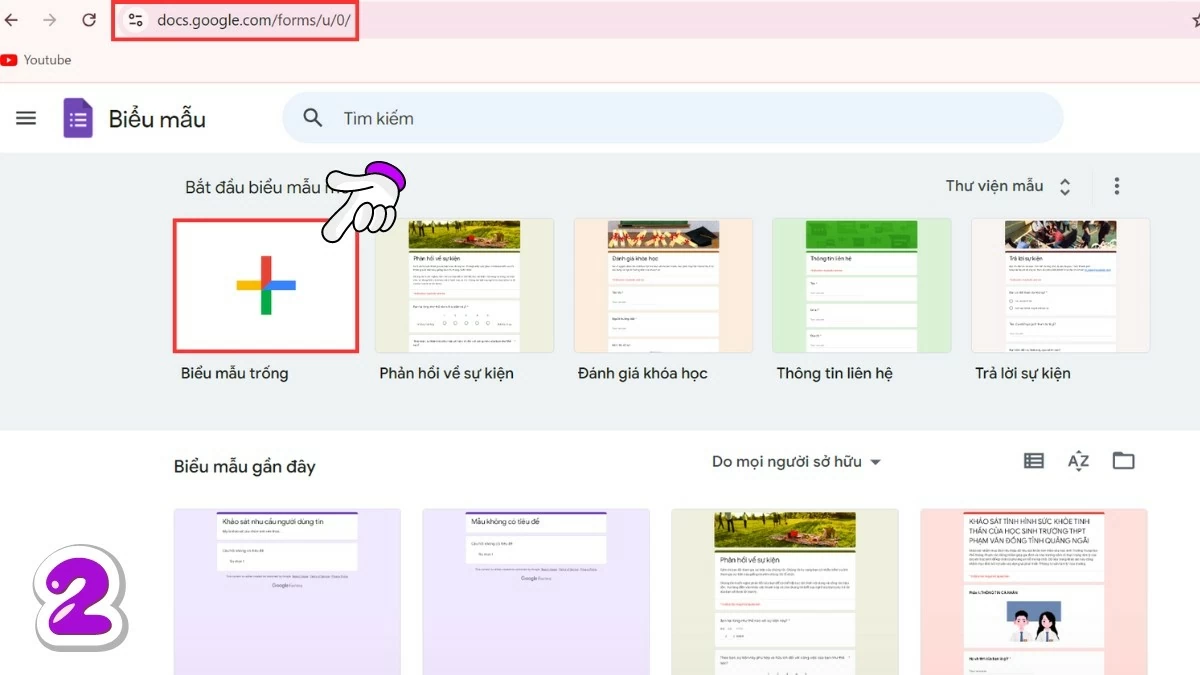 |
Étape 3 : Une fois le formulaire Google ouvert, vous pouvez commencer à rédiger les questions et les problèmes de votre enquête.
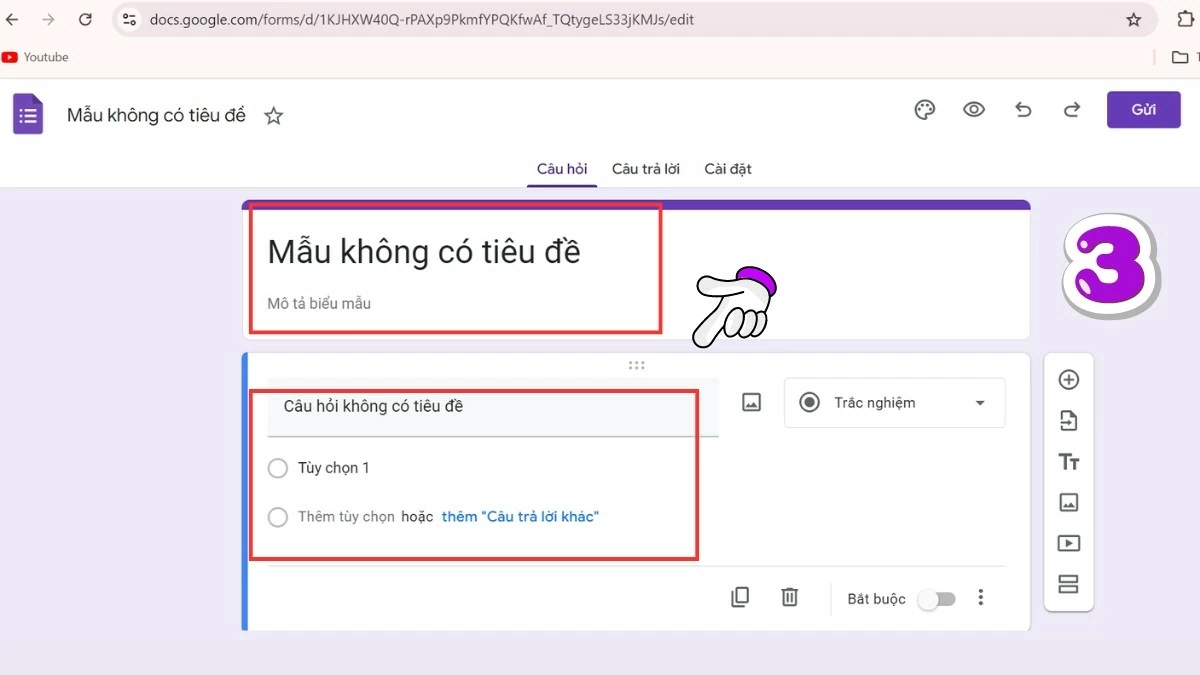 |
Instructions pour créer un formulaire Google à l'aide de Google Sheets
Pour créer un formulaire Google directement à partir de Google Sheets, suivez ces étapes :
Étape 1 : Tout d'abord, rendez-vous sur Google Sheets.
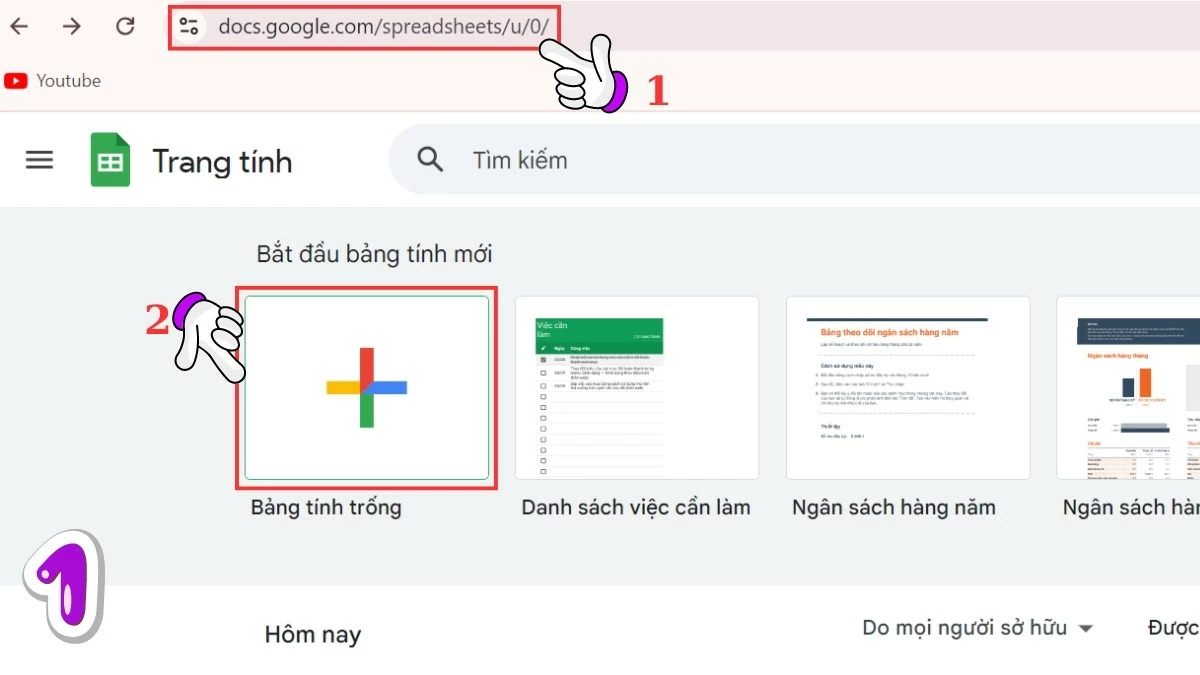 |
Étape 2 : Dans l'interface de la feuille de calcul, sélectionnez l'onglet « Outils » et sélectionnez « Créer un nouveau formulaire ».
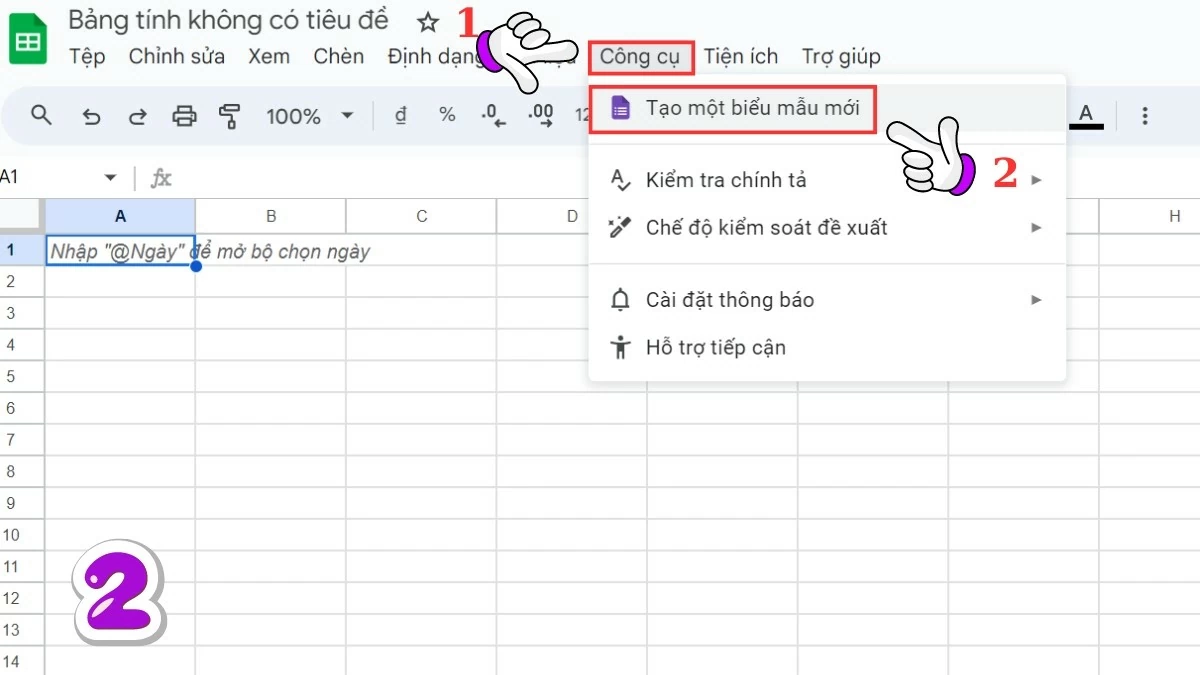 |
Étape 3 : L’interface de Google Forms s’ouvre. Vous pouvez alors créer les questions de votre enquête. Une fois terminée, l’enquête sera synchronisée avec Google Sheets, ce qui vous permettra de suivre, gérer et analyser facilement les résultats.
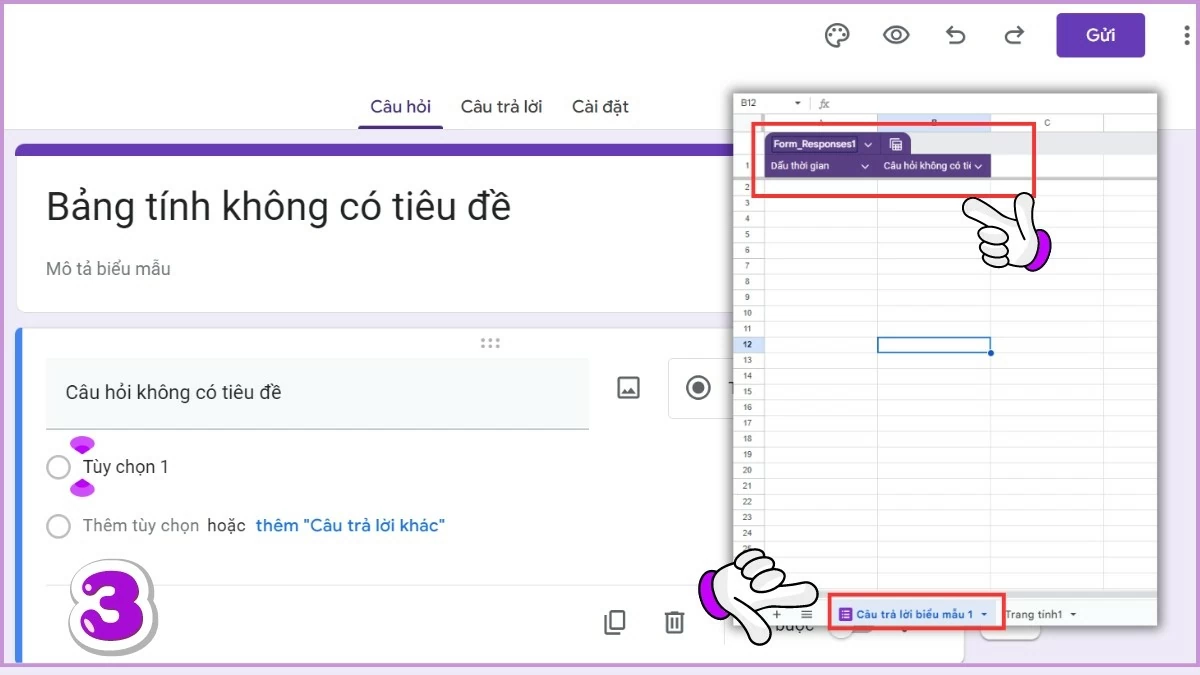 |
Comment consulter efficacement les réponses sur Google Forms
Après avoir créé un formulaire Google et reçu les réponses des participants à l'enquête, vous pouvez consulter les résultats en suivant ces étapes :
Étape 1 : Ouvrez le formulaire Google dont vous souhaitez consulter les réponses.
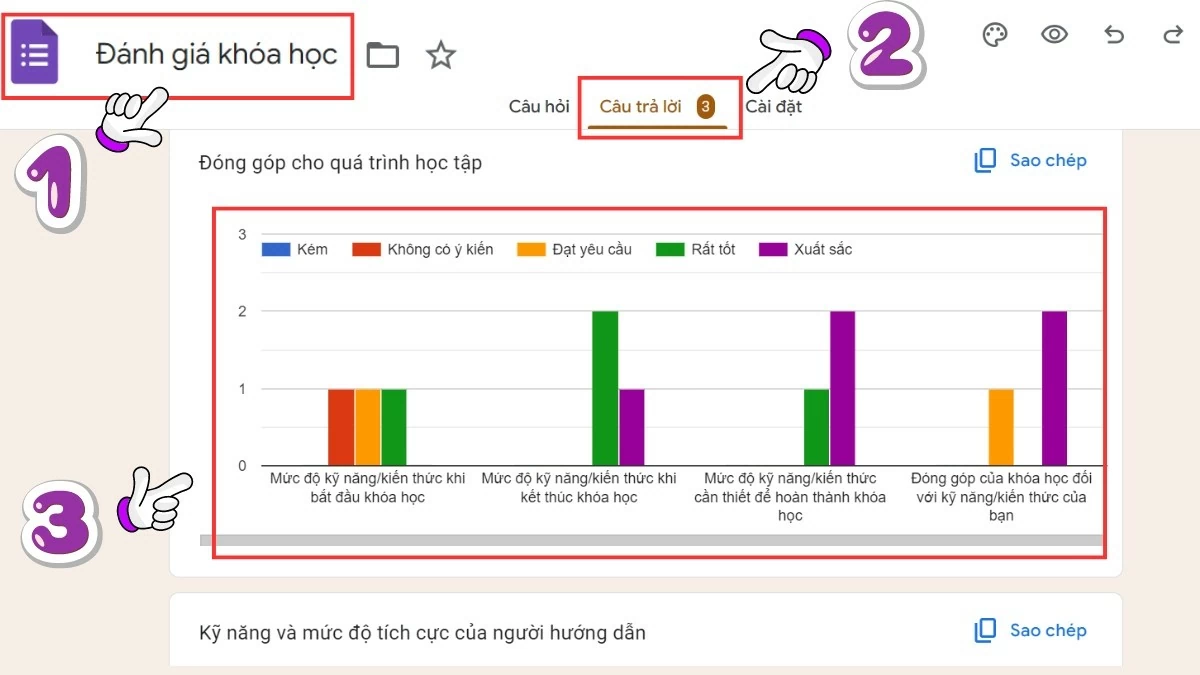 |
Étape 2 : En haut du formulaire, sélectionnez l’onglet « Réponses ».
Étape 3 : Ici, vous pouvez voir le nombre et le détail des réponses, ainsi que des graphiques statistiques des résultats.
Cet article vous a expliqué comment créer un formulaire Google sur téléphone et ordinateur, une méthode adaptée à tous les utilisateurs.
Source





![[Photo] Défilé pour célébrer le 50e anniversaire de la fête nationale du Laos](/_next/image?url=https%3A%2F%2Fvphoto.vietnam.vn%2Fthumb%2F1200x675%2Fvietnam%2Fresource%2FIMAGE%2F2025%2F12%2F02%2F1764691918289_ndo_br_0-jpg.webp&w=3840&q=75)
![[Photo] Vénération de la statue de Tuyet Son - un trésor vieux de près de 400 ans à la pagode Keo](/_next/image?url=https%3A%2F%2Fvphoto.vietnam.vn%2Fthumb%2F1200x675%2Fvietnam%2Fresource%2FIMAGE%2F2025%2F12%2F02%2F1764679323086_ndo_br_tempimageomw0hi-4884-jpg.webp&w=3840&q=75)


















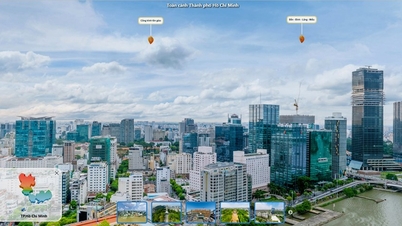

















































































Comment (0)